Ασύρματη δικτύωση (συνέχεια), Ελληνικά, Εάν θέλετε να εκτυπώσετε από φορητή συσκευή – Инструкция по эксплуатации HP DeskJet GT 5820
Страница 5
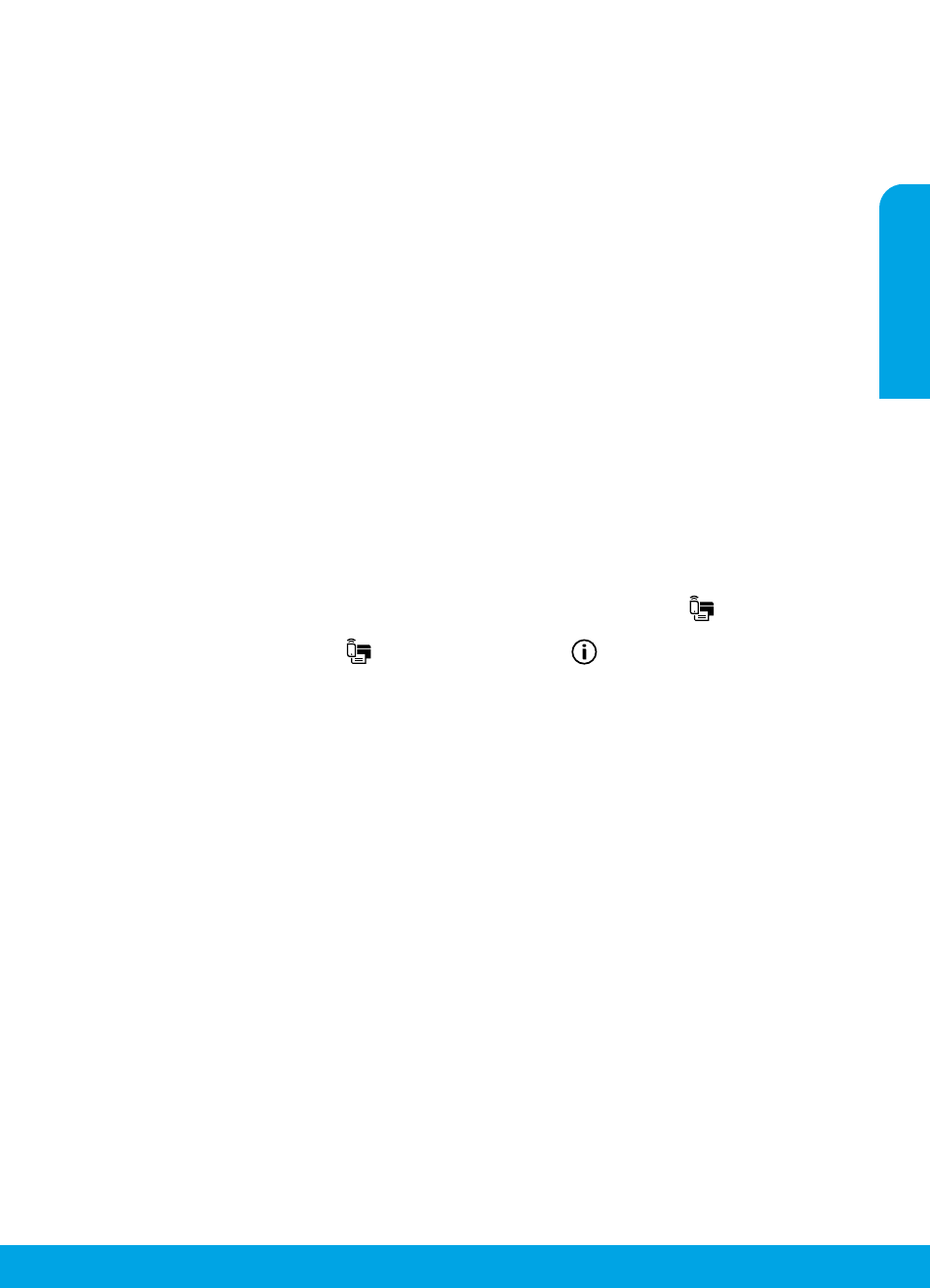
5
Εάν θέλετε να χρησιμοποιήσετε ασύρματα τον εκτυπωτή χωρίς δρομολογητή
Χρησιμοποιήστε τη λειτουργία Wi-Fi Direct για να εκτυπώσετε ασύρματα, χωρίς δρομολογητή, από υπολογιστή, smartphone ή
άλλη συσκευή με δυνατότητα ασύρματης λειτουργίας. Για να χρησιμοποιήσετε τη λειτουργία Wi-Fi Direct από υπολογιστή, το
λογισμικό του εκτυπωτή θα πρέπει να είναι εγκατεστημένο στον υπολογιστή.
1. Εάν η φωτεινή ένδειξη Wi-Fi Direct στον εκτυπωτή είναι σβηστή, πατήστε το κουμπί Wi-Fi Direct (
) για να
ενεργοποιήσετε το Wi-Fi Direct. Η φωτεινή ένδειξη Wi-Fi Direct είναι αναμμένη όταν το Wi-Fi Direct είναι ενεργοποιημένο.
2. Πατήστε ταυτόχρονα το κουμπί Wi-Fi Direct (
) και το κουμπί Πληροφορίες (
) για να εκτυπώσετε τον οδηγό για το
Wi-Fi Direct.
3. Ακολουθήστε τις οδηγίες του οδηγού Wi-Fi Direct για να συνδέσετε τον υπολογιστή ή τη φορητή συσκευή με τον εκτυπωτή.
4. Εκτυπώστε κανονικά όπως θα εκτυπώνατε από υπολογιστή ή φορητή συσκευή.
Σημείωση: Η σύνδεση Wi-Fi Direct δεν παρέχει πρόσβαση στο Internet.
Για περισσότερες πληροφορίες σχετικά με το Wi-Fi Direct, επισκεφτείτε το HP Wireless Printing Center, στη διεύθυνση
Το προϊόν αυτό έχει σχεδιαστεί για χρήση σε ανοιχτό περιβάλλον (π.χ. σε σπίτια και όχι σε δημόσια σημεία με σύνδεση Internet)
στο οποίο μπορούν να έχουν πρόσβαση όλοι και να χρησιμοποιούν τον εκτυπωτή. Ως αποτέλεσμα, η ρύθμιση Wi-Fi Direct
βρίσκεται στη λειτουργία "Αυτόματα" από προεπιλογή, χωρίς κωδικό διαχειριστή. Κατά συνέπεια, όλοι όσοι βρίσκονται εντός της
εμβέλειας του ασύρματου δικτύου μπορούν να συνδεθούν και να έχουν πρόσβαση σε όλες τις λειτουργίες και τις ρυθμίσεις του
εκτυπωτή. Εάν απαιτούνται υψηλότερα επίπεδα ασφάλειας, η HP συνιστά την αλλαγή της μεθόδου σύνδεσης Wi-Fi Direct από
"Αυτόματα" σε "Μη αυτόματα" και την επιβολή κωδικού πρόσβασης.
Εάν θέλετε να αλλάξετε τη σύνδεση από USB σε ασύρματη
Βεβαιωθείτε ότι έχετε εγκαταστήσει επιτυχώς το λογισμικό του εκτυπωτή.
Windows
1. Κάντε διπλό κλικ στο εικονίδιο του εκτυπωτή στην επιφάνεια εργασίας ή κάντε ένα από τα παρακάτω για να ανοίξετε το
λογισμικό του εκτυπωτή:
• Windows 8.1: Κάντε κλικ στο κάτω βέλος στην κάτω αριστερή γωνία της οθόνης "Έναρξη" και, στη συνέχεια, επιλέξτε το
όνομα του εκτυπωτή.
• Windows 8: Κάντε δεξί κλικ σε μια κενή περιοχή της οθόνης "Έναρξη", επιλέξτε Όλες οι εφαρμογές στη γραμμή
εφαρμογών και, στη συνέχεια, επιλέξτε το όνομα του εκτυπωτή.
• Windows 7, Windows Vista και Windows XP: Στην επιφάνεια εργασίας του υπολογιστή, κάντε κλικ στο κουμπί Έναρξη,
επιλέξτε Όλα τα προγράμματα ή Προγράμματα, επιλέξτε HP, κάντε κλικ στο φάκελο του εκτυπωτή και επιλέξτε το
εικονίδιο με το όνομα του εκτυπωτή σας.
2. Στο λογισμικό του εκτυπωτή, επιλέξτε Βοηθητικά προγράμματα.
3. Επιλέξτε Εγκατάσταση & λογισμικό εκτυπωτή.
4. Επιλέξτε Μετατροπή σύνδεσης εκτυπωτή USB σε ασύρματη. Ακολουθήστε τις οδηγίες που εμφανίζονται στην οθόνη.
Mac
Χρησιμοποιήστε το HP Utility, το οποίο βρίσκεται στη διαδρομή Applications/Hewlett-Packard, για να αλλάξετε τη σύνδεση
λογισμικού σε ασύρματη γι' αυτόν τον εκτυπωτή.
Ασύρματη δικτύωση (συνέχεια)
Εάν θέλετε να εκτυπώσετε από φορητή συσκευή
Αυτός ο εκτυπωτής υποστηρίζει την εκτύπωση από φορητή συσκευή. Μπορείτε να εκτυπώσετε ασύρματα από τη φορητή
συσκευή σας. Για να εκτυπώσετε από φορητή συσκευή, θα πρέπει να έχετε συνδέσει τον εκτυπωτή και τη φορητή συσκευή σας
στο ίδιο ασύρματο δίκτυο.
• Για φορητές συσκευές με ενσωματωμένη λειτουργία εκτύπωσης:
1. Επιλέξτε ένα στοιχείο από τη συσκευή σας.
2. Επιλέξτε το εικονίδιο Share (Κοινή χρήση) σε μια συσκευή Apple ή το εικονίδιο Menu (Μενού) σε μια συσκευή Android και,
στη συνέχεια, επιλέξτε Print (Εκτύπωση) από τη λίστα μενού.
3. Επιλέξτε τον εκτυπωτή σας, τροποποιήστε τις ρυθμίσεις εκτύπωσης εάν είναι απαραίτητο, και στη συνέχεια πατήστε Print
(Εκτύπωση).
• Για φορητές συσκευές που δεν έχουν ενσωματωμένη λειτουργία εκτύπωσης ή που δεν είστε σίγουροι αν την έχουν,
επισκεφτείτε τη διεύθυνση για περισσότερες πληροφορίες.
Ελληνικά